
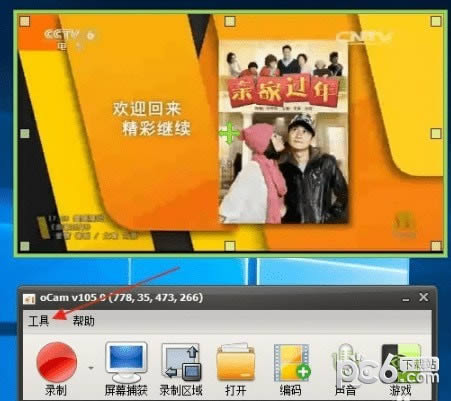
软件大小:0
软件授权:共享软件
软件语言:简体中文
阅读次数:
软件等级:
软件类型:国产软件
更新时间:2022-07-31
应用平台:xp/win7/win10/win11
|
视频软件的播放功能是一般软件使用者最主要的功能之一。2010年以前,视频软件一般是在电脑安装使用的,而且是与电脑的操作系统相关联的,视频软件相对来说比较单一。随着电子技术和网络技术的不断发展,视频软件也呈现出多样化的发展模式,传统的视频软件其应用范围更为广泛,很多门户网站也开始涉足视频及语音播放功能并设计插件以读取视频文件。随着智能手机、ipad平板电脑的出现,视频软件更是得到迅猛发展,大量免费的视频软件为更多用户提供了便利的视频浏览和播放功能。 oCam是一款设计简单功能强大的屏幕录像软件,它还可以录制你的桌面屏幕。你可以选择全屏模式截图也可以选择自定义区域截图。该软件还可以捕捉到您的计算机上当年正在播放的声音。 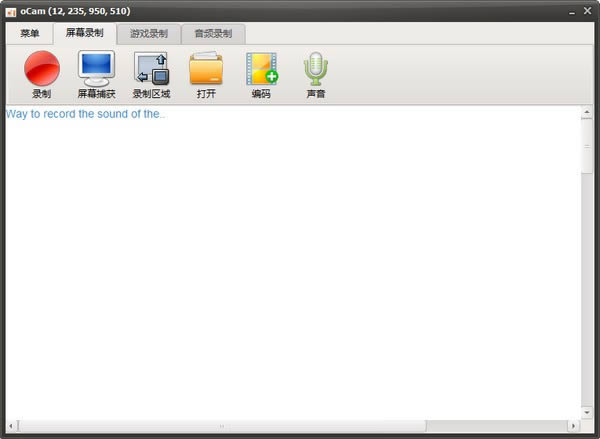 软件介绍oCam免费屏幕录像利器!这款免费屏幕录像捕捉软件,编码功能强大,支持游戏录像,可录制任何区域,可选全屏模式或自定义区域截图;还可捕捉到正在播放的声音;非常简单易用,而且完全免费。 软件特色硬改可直接启动软件,不依赖注册表,也就是绿化!设置及录像数据保存当前目录 硬改选项数据保存当前目录,无需第三方便携启动器,后台不生成也就是所谓便携 彻底去掉界面整个网页(都是谷歌广告联盟),去掉关闭软件后的弹出浏览器网页 彻底去掉后 续升级提示,禁止后 续后台偷偷下载更新安装包,删除了多余语言文件 功能介绍ocam支持录制视频以及屏幕截图,支持暂停与继续录制功能,内置支持视频编码 (AVI, MP4, FLV, MOV, TS, VOB) 和音频编码 (MP3) ocam支持使用外部编码器 ocam屏幕录像工具支持录制超过 4GB 体积的视频格式,支持内录录制电脑播放的声音音频 ocam可以调整音频录制的质量,截屏保存格式支持 (JPEG, GIF, PNG, BMP) ocam屏幕录像工具支持区域录制以及全屏录制 ocam支持录制鼠标指针或者移除鼠标指针 ocam屏幕录像工具支持双显示器,在 IE 浏览器里可以轻松选择 Flash 的区域进行录制,可以在选项里面调整视频的 fps 帧率等设置 使用方法操作步骤只需三步:1、设置屏幕录制范围;2、点击录制按钮;3、停止录制并保存;即可完成录像! 1、设置屏幕录制范围; 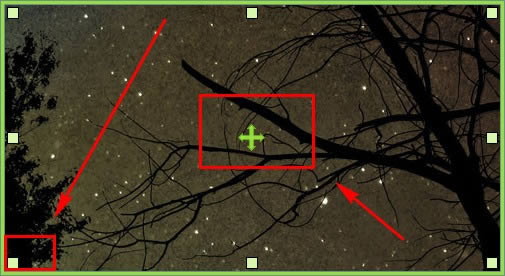 2、点击录制按钮; 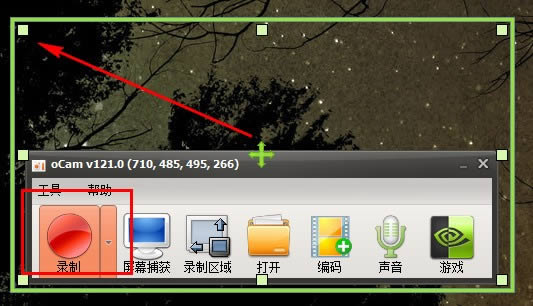 3、停止录制并保存;即可完成录像! 常见问题如何用ocam录屏软件录制视频和课件? 1、首先在本站下载安装ocam屏幕录像工具,很简单不加赘述,这个软件特点是精简好用,适合大众。启动后就是这样子。 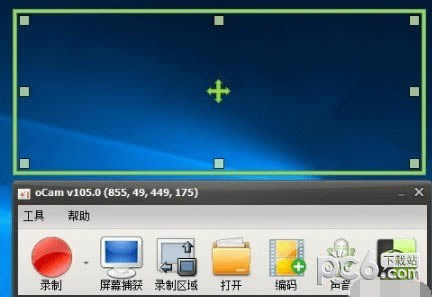 2、上面的为录制区域,可以调节大小,对准视频区域。 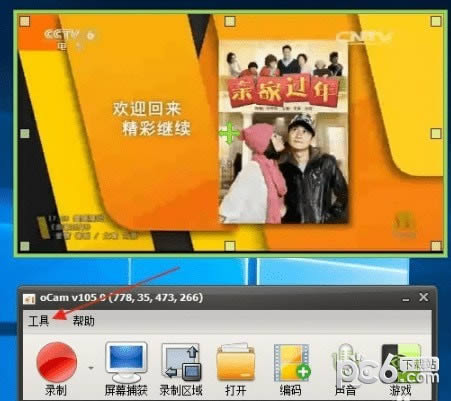 3、点击上面的工具,打开选项,可以设置一些参数,设置自己需要保存的文件夹 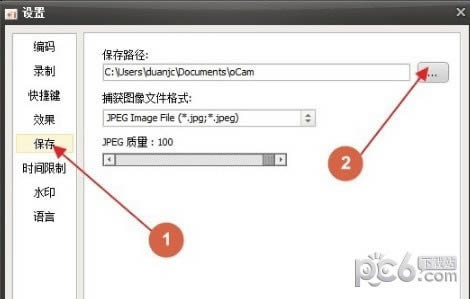 4、设置编码格式,这里可以选择有avi,mp4,flash等,根据自己要求选择,一般选择mp4 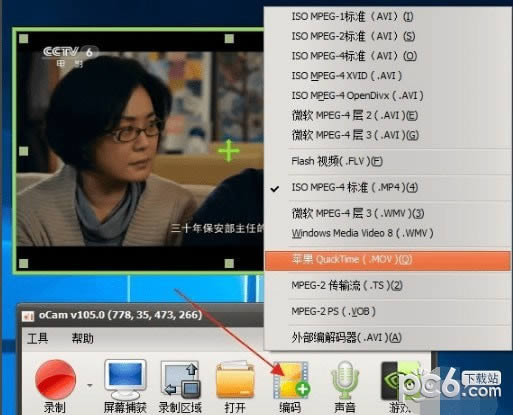 5、设置声音,这里有几个选项,有录制系统声音,麦克风,耳机,及不录制麦客风等,麦克风可以录制自己声音,耳机就是电脑外接音响的声音 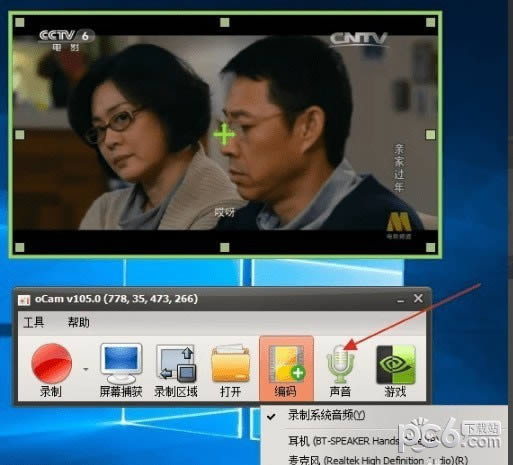 6、一切设置好后,点击录制旁的小箭头,有两个选项,是录制屏幕视频和声音还是只录制声音。 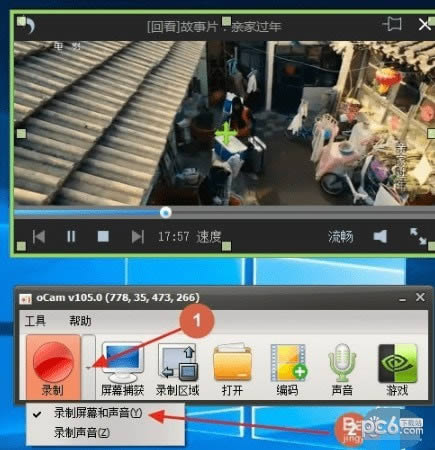 7、确定好就点录制,视频就开始录制了,录完了,就点击停止就自动保存了。  如何录制ppt课件? 1、打开一个ppt课件,把poin可以调成一个窗口大小,选定录制区域 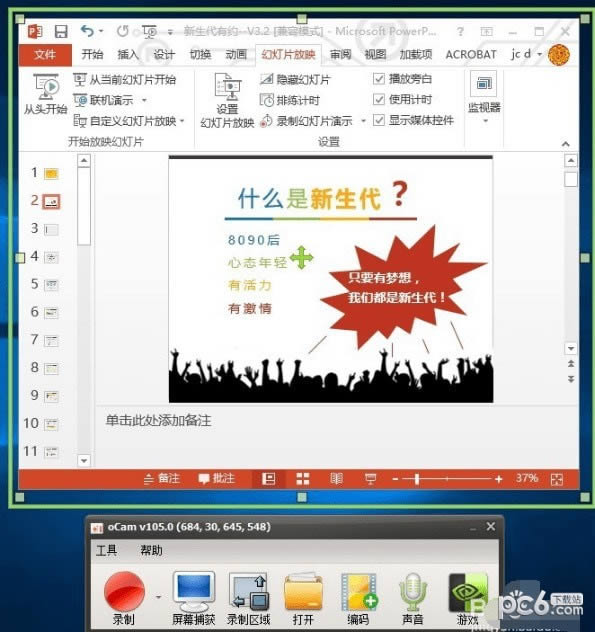 2、点幻灯片放映。设置幻灯片放映。设为观众自行设置浏览窗口 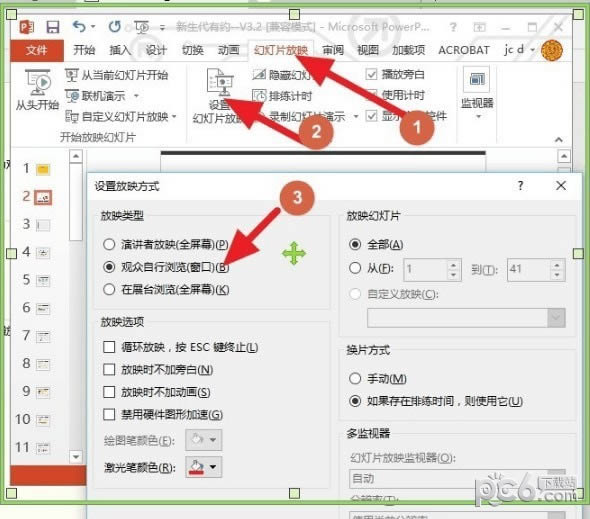 3、设置声音为麦克风,点击录制,点击播放幻灯片,这可以边演示边录制自己的课件了。 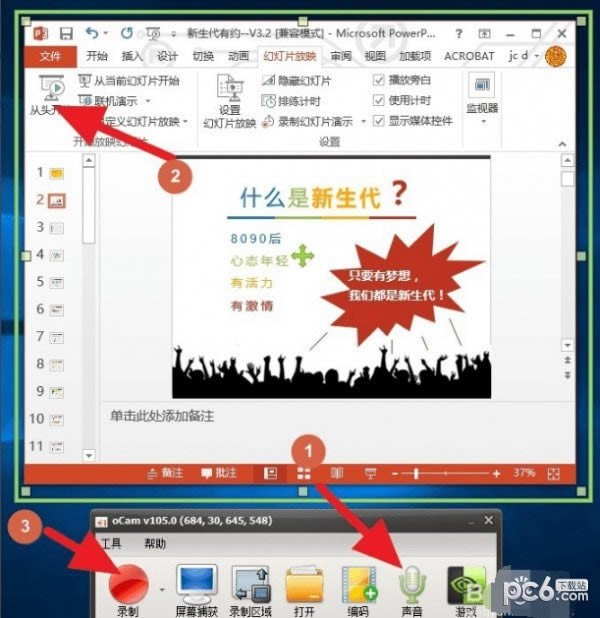 4、点击录制就开始录制了 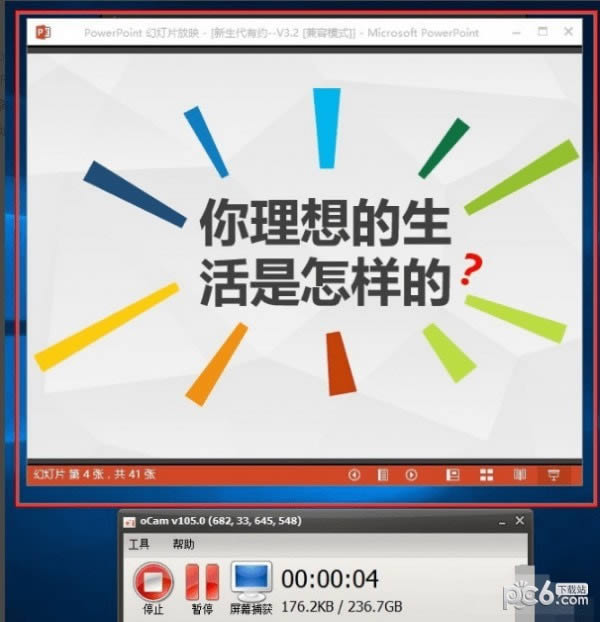 oCam中如何设置软件性能? 1、首先,将鼠标移至上方操作窗口,点击“菜单”—“选项”。 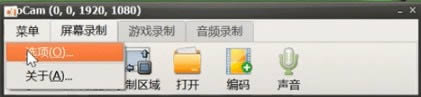 2、在弹出的对话框中点击“性能”。 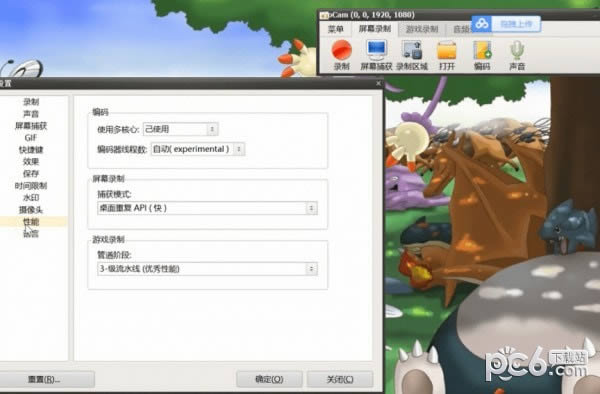 3、在这里可以设置使用的核心和线程数,在屏幕录制下可以选择捕获模式,在游戏录制下,可以选择管道阶段。 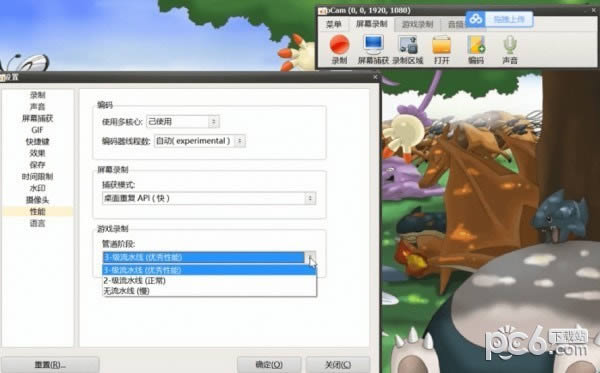 4、选择好后,点击确定即可  oCam中如何设置录制和停止的热键? 1、用鼠标移至上方搜索窗口,点击“菜单”,选择“选项”。 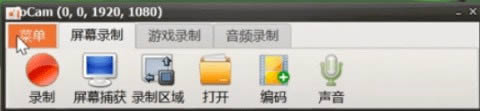 2、点击“快捷键”,在“录制”后方输入想要修改的快捷键,这里我们以“A”为例。 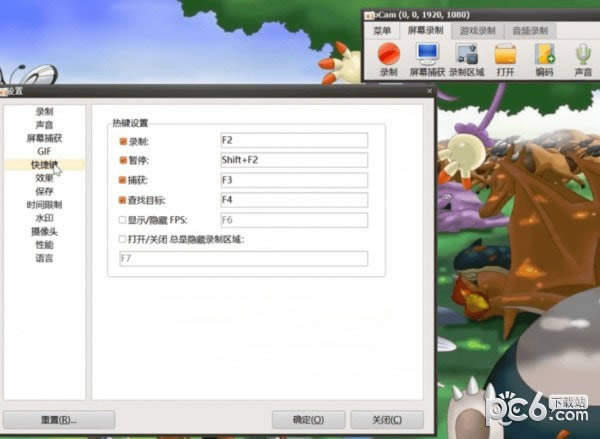 3、修改完成后点击“确定”即可。 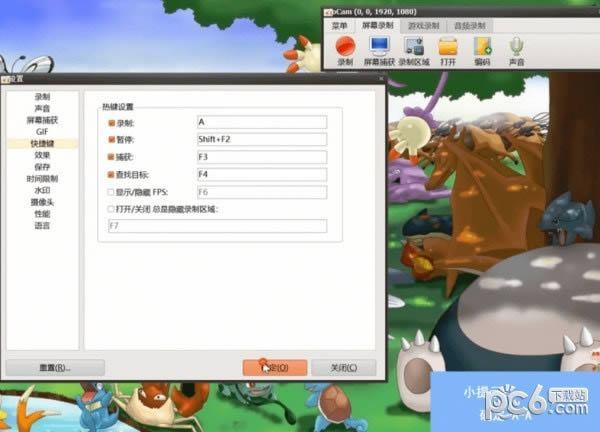 4、修改完成后按下键盘“A”,发现已经开始录制,再次按“A”停止录制。  更新日志– 修复了小错误 – 内部功能稳定 相对于大多数用户来说,视频软件的编辑功能是面向专业人员或有兴趣爱好的人员使用的功能。 |
Video Man Capture-视频编辑器-Video Man Capture下载 v3.0.2免费版
Video Man Capture(视频编辑器)是一款多功能且强大的多轨视频编辑器,这款软件支持D
嗨格式录屏大师软件-嗨格式录屏大师软件下载 v1.0.27.24官方版
嗨格式录屏大师软件是一款国产类软件,适用于Windows操作系统。软件能够音画同步录制电脑桌面操作
DJ音乐盒 Mac-DJ音乐盒 Mac下载 v6.0.0官方版
DJ音乐盒 Mac具备很多不同的劲爆好听的音乐。DJ音乐盒 Mac功能特点 【VIP会员】随时在线
超级解霸强大的解压视频格式超级解霸功能说明★在线升级自动检测,多线程快速下载产品最新版本。★专业的